Cara Konfigurasi jaringan WAN sederhana di Cisco Packet Tracer
Assalamu'alaikum Wr.Wb
Pada kesempatan kali ini
Saya akan share
Tentang
Cara Konfigurasi jaringan WAN sederhana
di
Cisco Packet Tracer
Cara Mudah Konfigurasi jaringan WAN sederhana di Cisco Packet Tracer - Sekarang kita akan mencoba membuat simulasi jaringan komputer dengan skala besar yaitu jaringan WAN (Word Area Network)
jaringan antar negara atau benua. Tetapi tidak usah bingung karena saya
akan menggunakan 2 router dan 2 unit PC saja sehingga konfigurasi tidak
terlalu rumit dan lama.
Namun sebagai catatan bahwa setiap komputer Client belum bisa terhubung satu sama lain yang berbeda Network hanya bisa terhubung dengan Router induknya saja.
Komponen yang dibutuhkan :
- 2 router
- 2 pc
Router yang dipakai Router PT dan menggunakan kabel Cross
Note :
Setiap port yang terhubung ke router harus sama seperti di contoh karena konfigurasi pun akan sedikit berbeda. Yaitu di -> interface fa0/0 (bisa saja 0/1, 0/2 atau se dan gig tergantung kabel dan port yang dipakai) konfigurasi yang satu ini disesuaikan dengan port dan kabel.
Kita konfigurasi pada Router di lab TKJ terlebih dahulu
Klik router > CLI
Ketikkan setiap perintah dibawah iniEnable
Configure terminal
Interface fa0/0
Ip address 192.168.1.1 255.255.255.0
No shutdown
Exit
Configure terminal
Interface fa1/0
Ip address 192.168.3.1 255.255.255.0
No shutdown
Lihat gambar dibawah:

Lalu kita konfigurasi pada Router di lab IPA
Klik router > CLI
Ketikkan perintah dibawah ini
Enable
Configure terminal
Interface fa0/0
Ip address 192.168.1.2 255.255.255.0
No shutdown
Exit
Configure terminal
Interface fa1/0
Ip address 192.168.2.1 255.255.255.0
No shutdown
Lihat gambar dibawah
Pastikan semua bulatan warna merah pada setiap ujung kabel menjadi hijau
Setting PC di area lab TKJ
Klik PC > Dekstop > IP configuration
IP address : 192.168.3.2
Subnet mask : 255.255.255.0
Default gateway : 192.168.3.1
Setting PC di area lab IPA
Klik PC > Dekstop > IP configuration
IP address : 192.168.2.2
Subnet mask : 255.255.255.0
Default gateway : 192.168.2.1
Pengujian
Ping router dari PC yang berada pada area masing masing, lab TKJ sendiri dan lab IPA sendiri. Apabila reply maka konfigurasi kalian telah berhasil atau dari router ke router, karena masih dalam satu Network.
Artikel terkait :
Cara konfigurasi DNS Server, Web Server, E-mail Server dan DHCP Server Di Cisco Packet Tracer
Cara Mudah Konfigurasi jaringan WAN sederhana di Cisco Packet Tracer
Cara konfigurasi Jaringan MAN sederhana di Cisco Packet Tracer
Cara mudah Konfigurasi DNS dan DHCP pada jaringan LAN di Cisco Packet Tracer
Sekian yang bisa saya sampaikan
Mudah-mudahan bermanfaat
Untuk
Kawan-kawan semua
Billahitaufiqwalhidayah Wassalamu'alaikum Wr.Wb



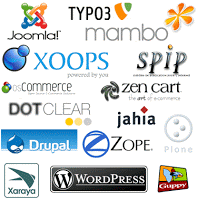

Komentar